Excel VLOOKUP #N/Aエラー完全解決ガイド|5つの原因と確実な対処法
VLOOKUPの#N/Aエラーとは?
#N/A(Not Available)エラーは、VLOOKUP関数が指定された検索値を見つけられなかった時に表示されるエラーです。このエラーは「該当するデータが利用できません」という意味で、Excelで最も頻繁に遭遇するエラーの一つです。
結果: #N/A
エラーが発生する5つの主な原因と解決策
原因1: 検索値が検索範囲に存在しない
最も基本的な原因です。検索しようとしている値が、指定した検索範囲の左端列に存在しない場合に発生します。
原因2: 余分なスペースや改行コード
見た目は同じでも、前後の空白スペースや改行コードが含まれていると、Excelは別の値として認識します。これは特にデータをコピー&ペーストした際によく発生します。
原因3: データ型の不一致(文字列と数値)
「1234」(文字列)と 1234(数値)は、Excelでは異なる値として扱われます。特に商品コードや社員番号などで頻発する問題です。
| 検索値 | データ型 | 検索範囲の値 | データ型 | 結果 |
|---|---|---|---|---|
| “001234” | 文字列 | 1234 | 数値 | #N/A |
| 1234 | 数値 | “1234” | 文字列 | #N/A |
原因4: 表記の揺れ(全角・半角、大文字・小文字)
日本語環境特有の問題として、全角・半角の違いや、英字の大文字・小文字の違いがあります。
原因5: 検索範囲の指定ミス
検索範囲の指定が間違っていたり、データの並び順が適切でない場合にエラーが発生します。
- 検索値は必ず検索範囲の左端列にある必要があります
- 検索範囲に見出し行を含めていないか確認
- 第4引数をFALSE(完全一致)にしているか確認
- 第3引数(列番号)が検索範囲の列数を超えていないか確認
エラーを防ぐベストプラクティス
1. IFERROR関数でエラー処理
エラーが発生した場合に「該当なし」などの代替テキストを表示できます。
2. データの事前整形
VLOOKUPを使用する前に、以下の処理を行うことを推奨します:
- TRIM関数で余分なスペースを削除
- データ型を統一(すべて文字列または数値に)
- 全角・半角を統一
3. INDEX・MATCH関数への移行検討
より柔軟で高速な検索が可能なINDEX・MATCH関数の組み合わせも検討しましょう:
よくある質問(FAQ)
- セルの書式設定が原因の場合があります(日付型、通貨型など)
- 非表示の文字(ゼロ幅スペースなど)が含まれている可能性
- 循環参照が発生していないか確認
- 検索範囲が結合セルを含んでいないか確認
- 検索範囲を必要最小限に限定(A:Cではなく、A1:C1000など)
- Excel 2019以降ならXLOOKUP関数を使用
- ピボットテーブルやPower Queryの活用を検討
まとめ
VLOOKUP関数の#N/Aエラーは、データの不整合が原因であることがほとんどです。この記事で紹介した5つの原因と対処法を順番に確認することで、ほぼすべてのエラーを解決できます。特に重要なのは、データ型の統一と余分なスペースの削除です。エラーが頻発する場合は、データの前処理を徹底するか、より柔軟なINDEX・MATCH関数への移行も検討してください。
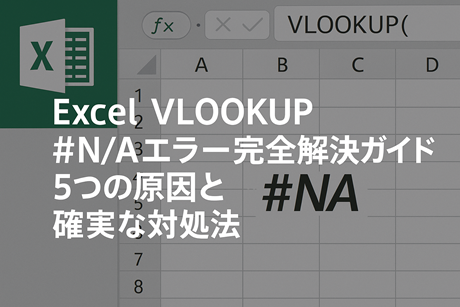
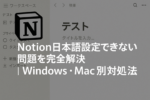



















コメントを残す